كيفية إضافة كلمة مرور إلى جهاز Kindle الخاص بك
إذا كنت قارئًا خاصًا ، فلا تريد لأطفالك (أو أي شخص آخر) الوصول المجاني إلى كتبك ، أو ترغب في حماية جهاز Kindle بكلمة مرور ، فمن السهل فعل ذلك. إليك الطريقة.
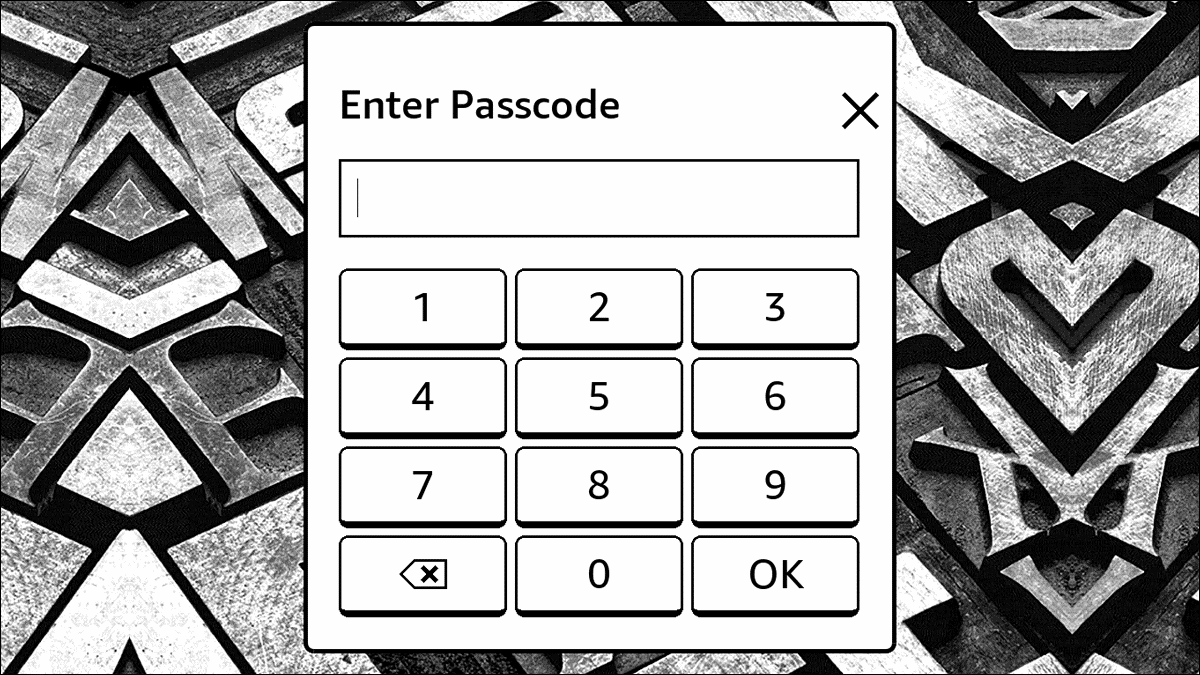
كيفية ضبط كلمة المرور PIN على Kindle
على الشاشة الرئيسية ، اضغط على النقاط الثلاث الصغيرة في الزاوية العلوية اليمنى.
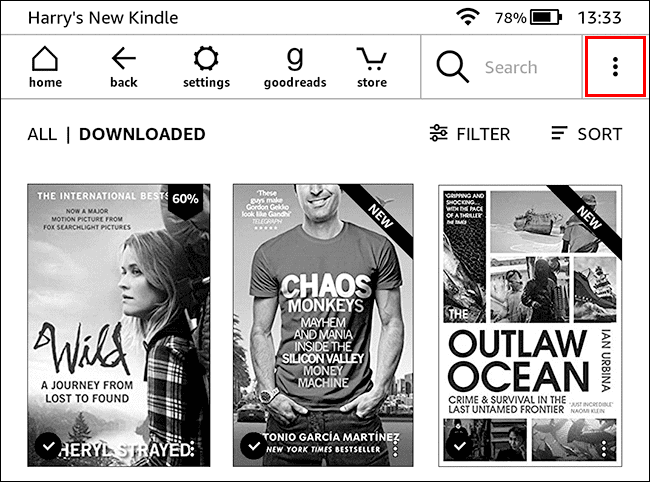
بعد ذلك ، انقر على “الإعدادات” في القائمة المنبثقة.
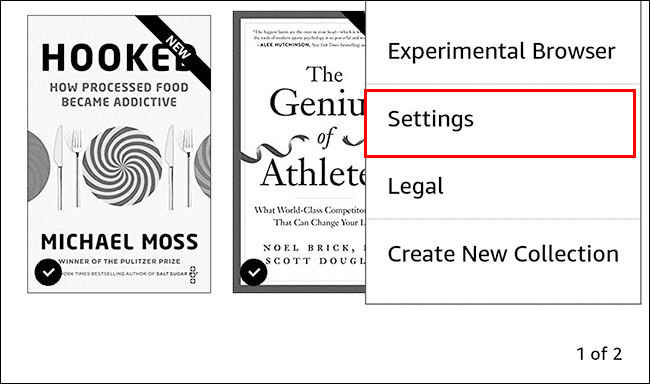
بعد ذلك ، انقر على “خيارات الجهاز“.
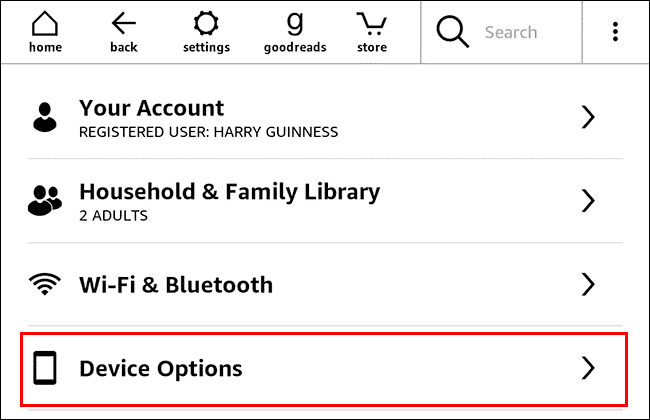
من الخيارات ، اختر “رمز مرور الجهاز“.
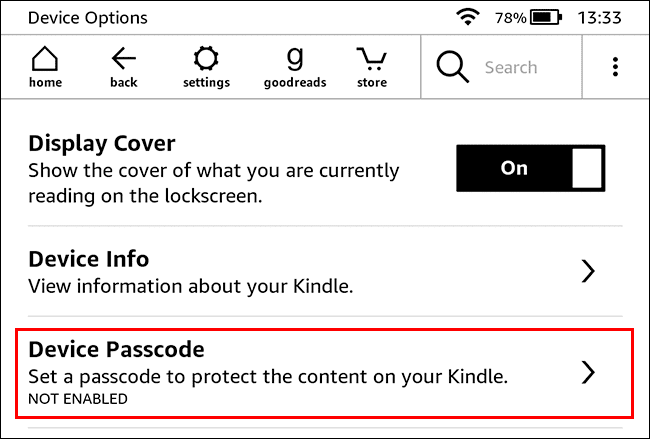
أدخل رمز مرور يتكون من 1 إلى 12 رقمًا ، وأدخله مرة أخرى لتأكيده ، ثم انقر على “موافق“.
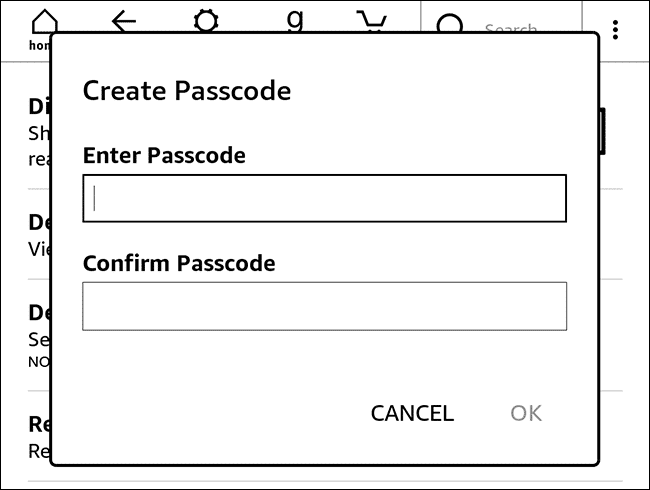
الآن ، عندما تفتح قفل جهاز Kindle ، سيُطلب منك إدخال رمز المرور الخاص بك.
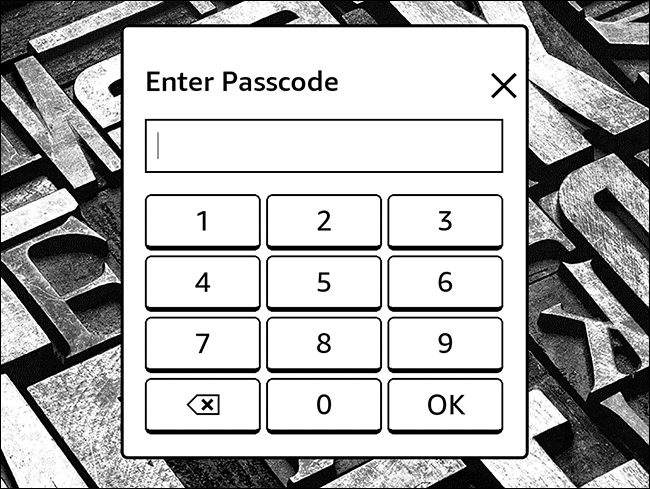
كيفية إيقاف أو تغيير كلمة المرور Kindle
انتقل إلى الإعدادات> خيارات الجهاز> رمز مرور الجهاز.
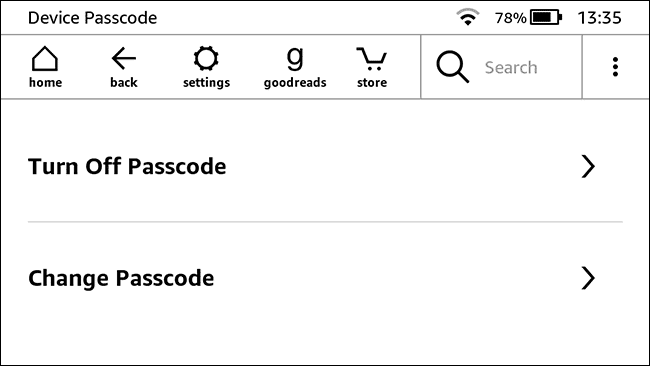
للتوقف عن استخدام رمز المرور ، انقر على “إيقاف تشغيل رمز المرور” ، وأدخل رمز المرور الخاص بك ، ثم انقر على “موافق”.
لتغيير رمز المرور ، انقر على “تغيير رمز المرور” ، وأدخل رمز المرور الحالي ، ثم انقر على “موافق” ، ثم أدخل رمز مرور جديدًا وأكده.
ماذا أفعل إذا نسيت رمز المرور الخاص بجهاز Kindle؟
إذا نسيت رمز المرور الخاص بجهاز Kindle ، فستحتاج إلى إعادة تعيينه. لن يؤثر هذا على حساب Amazon الخاص بك على الإطلاق. ومع ذلك ، ستحتاج إلى تسجيل الدخول مرة أخرى وإعادة تنزيل جميع كتبك.
